개요
Superset은 Chart의 Filter box 또는 Dashboard Filter를 통해 사용자가 조건에 따라 데이터를 검색하고, 좀 더 동적으로 대시보드를 구성할 수 있게 한다.
이 글에서는 Dashboard 자체에서 제공하는 Filter를 이용해 대시보드에 필터 기능을 추가해보려고 한다.
필터 유형
Superset 대시보드는 Value(값), Numerical range(숫자 범위), Time range(시간 범위), Time column(시간 열), Time grain(시간 단위) 등의 필터 유형을 제공하고 있다.
Value
지정한 컬럼애 대해 사용할 수 있는 값으로 채워진 드롭다운 메뉴 생성

Numerical range
선택한 컬럼 데이터의 시작 및 끝 값을 지정할 수 있는 범위 슬라이더 생성

Time range
시간 범위를 편집할 수 있는 필터. Chart 생성 시 사용하는 Time range와 동일하다.
Time column
Chart에서 정의한 Time column을 Dashboard 수준에서 재정의할 수 있는 드롭다운 메뉴 생성. Dataset가 여러 Time column을 가질 때 사용한다.

Time grain
시간 단위를 선택할 수 있는 드롭다운 메뉴 생성. 타임스탬프를 시간 단위로 그룹화시킨다.

예시 대시보드
아래 필터링 기능을 추가할 예시 대시보드이다. 서울 미세먼지, 초미세먼지 추세 두 가지 차트로 구성되어 있다.

차트를 그리는데 사용한 데이터는 공공 데이터 포털에서 다운로드할 수 있는 서울특별시_시간별 (초)미세먼지 데이터이다. 아래와 같은 속성으로 구성되어 있다.
URL : https://www.data.go.kr/data/15089266/fileData.do
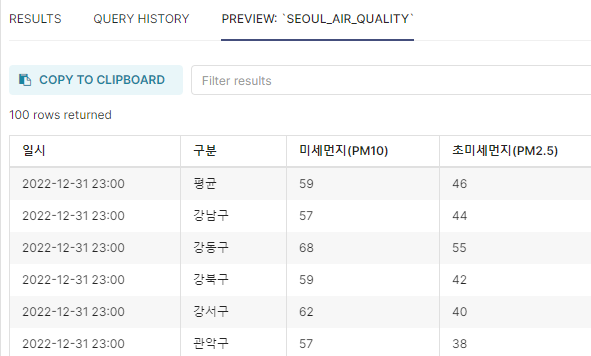
간단히 구 별로 그래프를 확인할 수 있도록 필터링 기능을 추가해보면 될 것 같다.
필터 추가
필터를 추가하는 방법은 다음과 같다.
1. Filters 사이드바에서 필터 편집창 접근
대시보드 왼쪽 펼치기 버튼을 클릭하면 Filters 목록을 확인할 수 있다.

대시보드 필터 사이드바에서 + ADD/EDIT FILTERS 클릭하여 필터 편집창으로 접근할 수 있다.
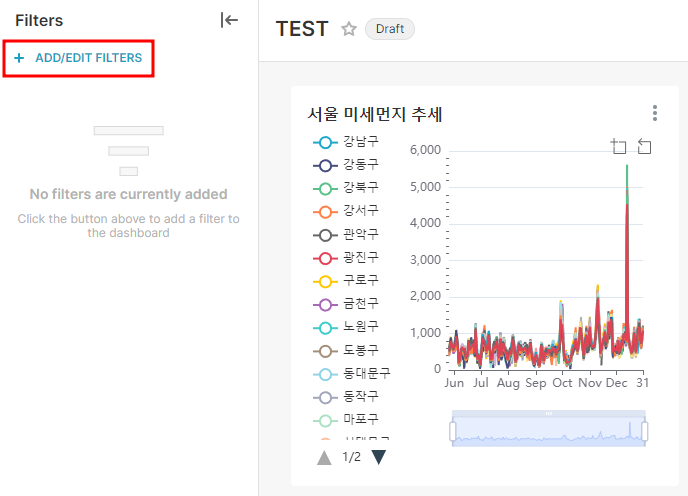
2. 필터 기본 정보 설정
필터 타입을 Value로 지정하고, seoul_air_quality Dataset의 '구분' 컬럼을 이용해 필터링을 구성한다.
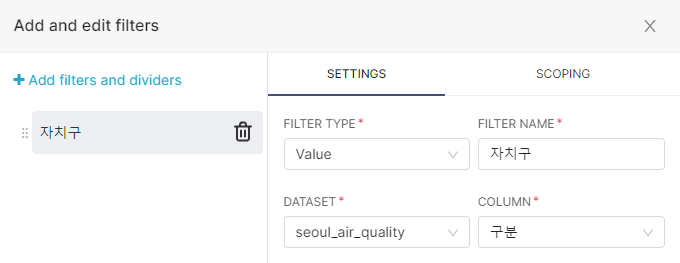
3. 필터 옵션 설정
필요에 따라 필터의 설정을 추가한다. 이 글에서는 필터 설명, 기본값 정도를 추가했다.
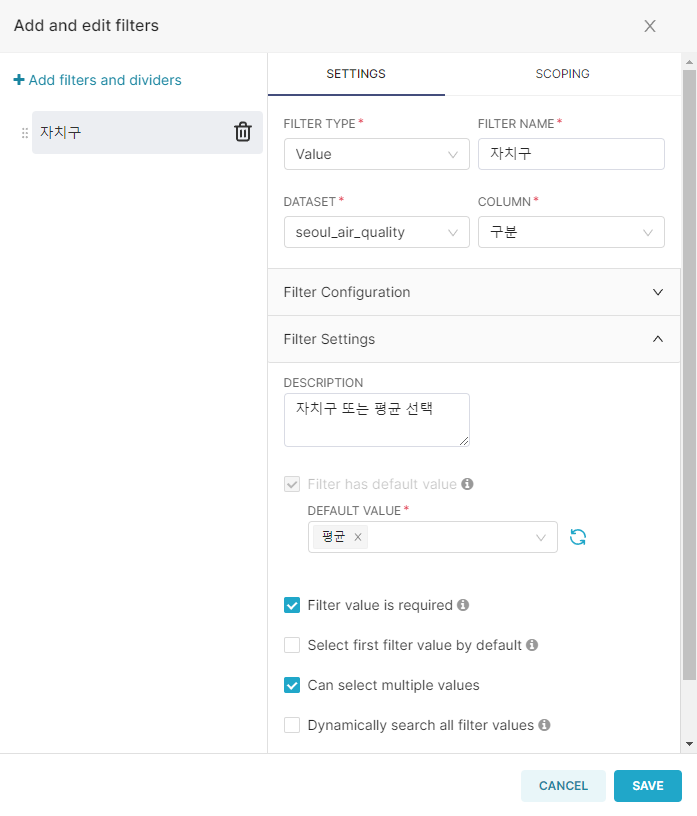
4. 필터 적용 범위 지정
SCOPING 탭에서 필터가 적용될 범위를 조정할 수 있다. 이 글에서는 모든 패널에 대해 적용하도록 지정한다.
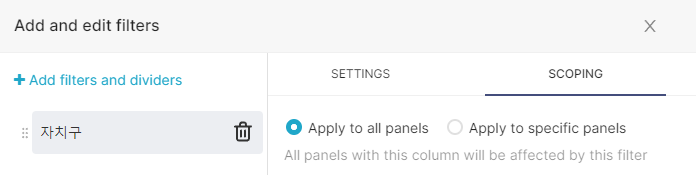
설정 후 SAVE를 클릭하면 필터가 생성된다.
필터 확인
필터가 정상적으로 동작하는지 확인해본다.
필터를 생성하면 기본값이었던 '평균' 값에 대한 그래프만 보인다.

평균값이 아니라 특정 구의 값을 선택한 뒤 APPLE FILTERS를 클릭한다.
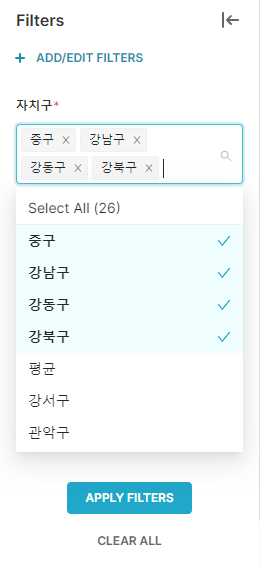
선택한 값에 대한 그래프가 그려지는 모양을 볼 수 있다.
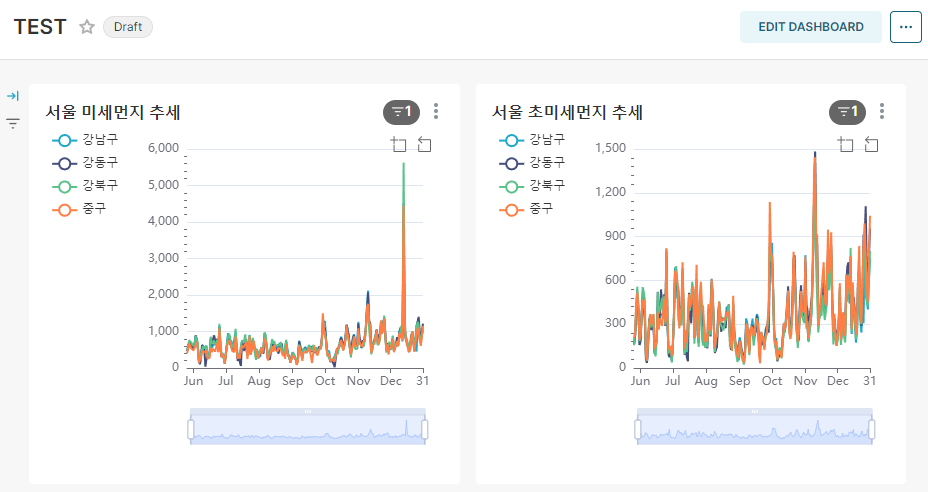
참고 문서
https://docs.preset.io/docs/dashboard-filtering